
 |
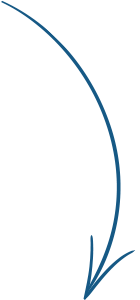
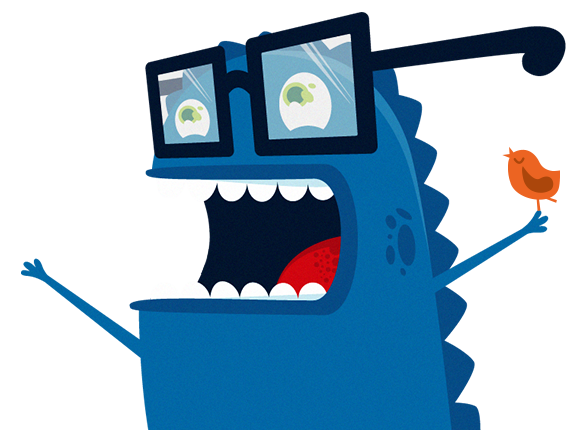
Niečo o lenivosti · Facebook Access Token bez expirácie
Umožňuje administrátorom nastavovať politiku, inštalovať programy na mnoho počítačov alebo aplikovať kritické aktualizácie v celej organizačnej štruktúre. V samotnom článku sa budem venovať Folder Redirection a budem predpokladať, že inštaláciu systému Microsoft Windows Sever 2012 a samotnej služby Active Directory ste zvládli bez problémov. Taktiež máte vytvorenú doménu a je možne sa do nej aj bez problémov prihlásiť. Článok berte s rezervou a neberte ho ako nejaký step by step návod.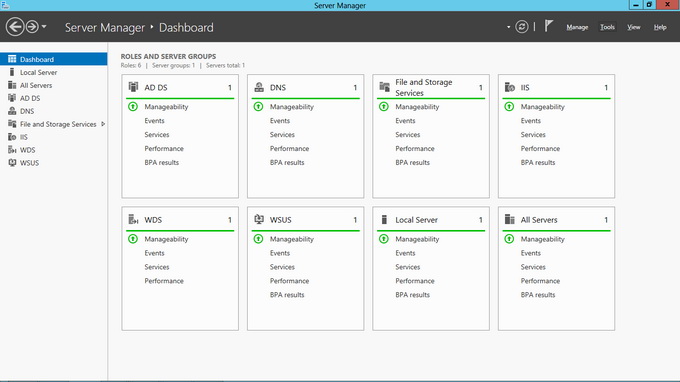 K čomu je teda dobré používať Folder Redirection? Folder Redirection slúži na presmerovanie adresárovej štruktúry z klientskeho počítača ako sú kontakty, pracovná plocha, dokumenty a ďalšie adresáre priamo na server. Táto funkcia sa využíva hlavne vo veľkých firmách či organizáciách kde v prípade prihlásenia sa pod svojím účtom na akomkoľvek počítači má užívateľ prístup k svojím dátam, ktoré má vo svojom účte. Dáta všetkých užívateľov môžu byť takto bez problémov zálohované, všetko je uložené na jednom mieste a užívateľ má k dátam prístup z akéhokoľvek počítača, ktorý má práva sa prihlásiť do danej domény a do vášho účtu, taktiež má daná organizácia menšie náklady na správu, prevádzku či údržbu klientskych staníc. Takže poďme k samotnému postupu:
K čomu je teda dobré používať Folder Redirection? Folder Redirection slúži na presmerovanie adresárovej štruktúry z klientskeho počítača ako sú kontakty, pracovná plocha, dokumenty a ďalšie adresáre priamo na server. Táto funkcia sa využíva hlavne vo veľkých firmách či organizáciách kde v prípade prihlásenia sa pod svojím účtom na akomkoľvek počítači má užívateľ prístup k svojím dátam, ktoré má vo svojom účte. Dáta všetkých užívateľov môžu byť takto bez problémov zálohované, všetko je uložené na jednom mieste a užívateľ má k dátam prístup z akéhokoľvek počítača, ktorý má práva sa prihlásiť do danej domény a do vášho účtu, taktiež má daná organizácia menšie náklady na správu, prevádzku či údržbu klientskych staníc. Takže poďme k samotnému postupu: Ďalej dáme zdieľať adresár pre prístup k presmerovaniu profilov. Otvoríme si Server Manager, prejdeme do File and Storage Services, potom Shares a tam pravým tlačidlom na myši zvolíme New Share. Z ponúknutých možností zvolíme SMB Share – Quick pokiaľ máme nainštalovaný File Server Resource Manager a ak nie tak kliknime na SMB Share – Advanced. Nastavíme oprávnenia a pridáme našu novú skupinu Folder Redirection Users. Takto máme vytvorený adresár a nastavené oprávnenia pre adresár kde sa budú vytvárať jednotlivé profily, ktoré budú obsahovať presmerované kontakty, plochu, dokumenty a pod. Môžeme nastaviť nejaké kvóty, či iné oprávnenia, ale tým sa nebudeme teraz zaoberať.
Ďalej dáme zdieľať adresár pre prístup k presmerovaniu profilov. Otvoríme si Server Manager, prejdeme do File and Storage Services, potom Shares a tam pravým tlačidlom na myši zvolíme New Share. Z ponúknutých možností zvolíme SMB Share – Quick pokiaľ máme nainštalovaný File Server Resource Manager a ak nie tak kliknime na SMB Share – Advanced. Nastavíme oprávnenia a pridáme našu novú skupinu Folder Redirection Users. Takto máme vytvorený adresár a nastavené oprávnenia pre adresár kde sa budú vytvárať jednotlivé profily, ktoré budú obsahovať presmerované kontakty, plochu, dokumenty a pod. Môžeme nastaviť nejaké kvóty, či iné oprávnenia, ale tým sa nebudeme teraz zaoberať.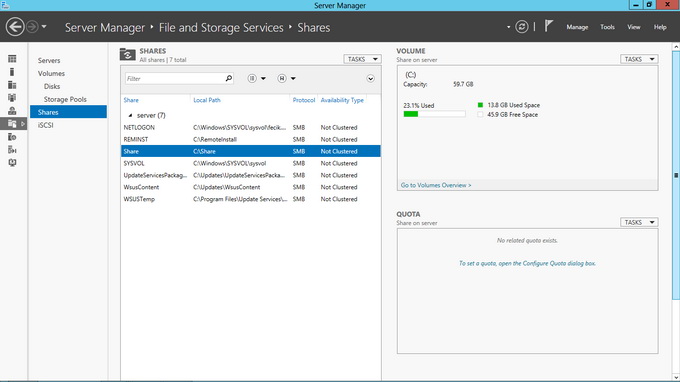 Vytvoríme GPO pre Folder Redirection. V Server Manager si zvolíme Tools, tam klikneme na Group Policy Management. Pravým tlačidlom klikneme na doménu a zvolíme Create a GPO in this domain, and Link it here, nazveme ho napríklad ako Folder Redirection Settings a klikneme na OK. Pravým tlačidlom klikneme na Folder Redirection Settings a odškrtneme Link Enabled. Tým sa nebude využívať naša nová konfigurácia kým ju nenastavíme. Označíme Folder Redirection Settings a v záložke Scope nájdeme Security Filtering a tam odstránime Authenticated Users a pridáme našu skupinu Folder Redirection Users.
Vytvoríme GPO pre Folder Redirection. V Server Manager si zvolíme Tools, tam klikneme na Group Policy Management. Pravým tlačidlom klikneme na doménu a zvolíme Create a GPO in this domain, and Link it here, nazveme ho napríklad ako Folder Redirection Settings a klikneme na OK. Pravým tlačidlom klikneme na Folder Redirection Settings a odškrtneme Link Enabled. Tým sa nebude využívať naša nová konfigurácia kým ju nenastavíme. Označíme Folder Redirection Settings a v záložke Scope nájdeme Security Filtering a tam odstránime Authenticated Users a pridáme našu skupinu Folder Redirection Users.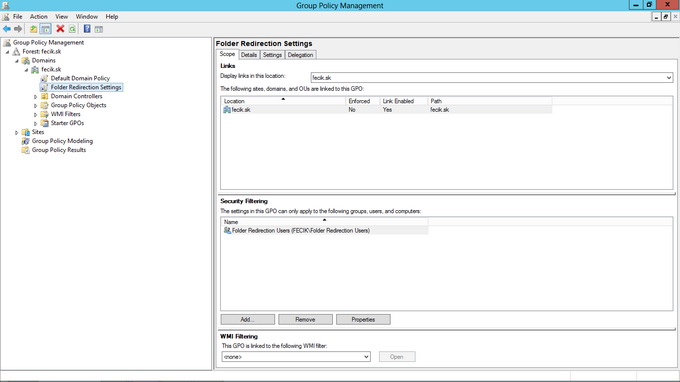 Prejdeme ku konfigurácii Folder Redirection Settings. Klikneme naň pravým tlačidlom a zvolíme Edit. Tam si zvolíme User Configuration > Policies > Windows Settings > Folder Redirection. V ňom nájdeme rôzne zložky, ktoré môžeme do tejto politiky zaradiť. Ja zvolím len presmerovanie plochy ako príklad. Čiže klikneme pravým tlačidlom na Desktop a zvolíme Properties. Tam nastavíme Root path: \\nazovservera\zdielany_adresar čo je v našom prípade \\server\share ako je na obrázku. V záložke Settings zvolíme Redirect the folder back to the local userprofile location when the policy is removed a dáme OK a Yes keď sa zobrazí ďalšie okno.
Prejdeme ku konfigurácii Folder Redirection Settings. Klikneme naň pravým tlačidlom a zvolíme Edit. Tam si zvolíme User Configuration > Policies > Windows Settings > Folder Redirection. V ňom nájdeme rôzne zložky, ktoré môžeme do tejto politiky zaradiť. Ja zvolím len presmerovanie plochy ako príklad. Čiže klikneme pravým tlačidlom na Desktop a zvolíme Properties. Tam nastavíme Root path: \\nazovservera\zdielany_adresar čo je v našom prípade \\server\share ako je na obrázku. V záložke Settings zvolíme Redirect the folder back to the local userprofile location when the policy is removed a dáme OK a Yes keď sa zobrazí ďalšie okno.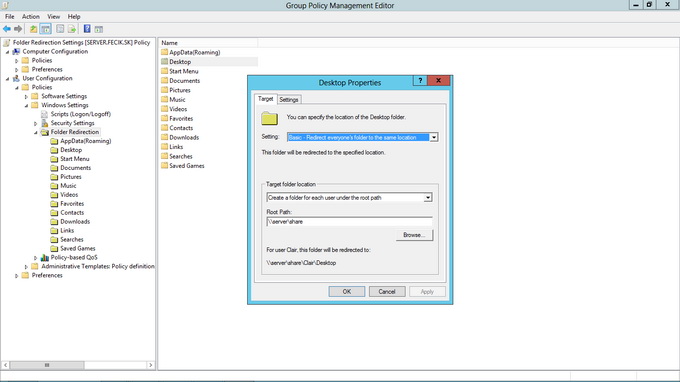 Presmerovanie máme nastavené a pravým tlačidlom klikneme na Folder Redirection Settings a zaškrtneme Link Enabled. Otestovať Folder Redirection môžeme na klientskom počítači pomocou príkazu "gpupdate /force" a po opätovnom prihlásení by sme mali mať vytvorený názov profilu v \\server\share\uzivatel
Presmerovanie máme nastavené a pravým tlačidlom klikneme na Folder Redirection Settings a zaškrtneme Link Enabled. Otestovať Folder Redirection môžeme na klientskom počítači pomocou príkazu "gpupdate /force" a po opätovnom prihlásení by sme mali mať vytvorený názov profilu v \\server\share\uzivatel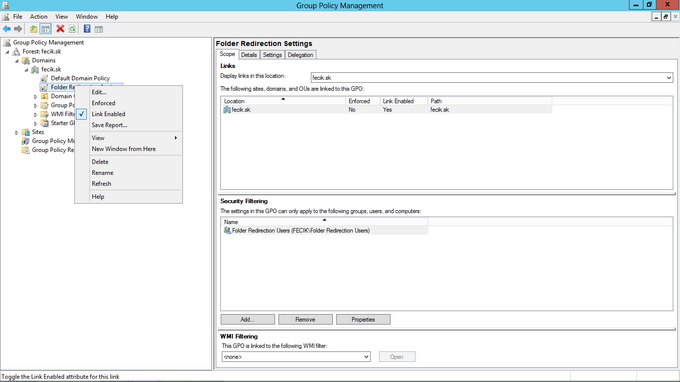 Skúšal som sa prihlásiť cez Windows 8 a zistil som, že Windows 8 má nejaký problém s touto politikou a pracovnú plochu nepresmeroval na server. Bádal som nejaký čas nad tým, že v čom by mohol byť problém a zistil som, že je nutné nastaviť vytvoreným užívateľom na Windows Server 2012 celú cestu k profilu, keďže tá je defaultne prázdna. To spravíme tak, že si otvoríme Server Manager, tam klikneme na Tools a v ňom vyberieme Active Directory Users and Computers. Označíme všetkých užívateľov ktorých sa týka prihlasovanie sa do domény, klikneme pravým tlačidlom a zvolíme Properties, prejdeme do záložky Profile a tam zaškrtneme Profile path a doňho vložíme \\server\share\%username%\ Takto nastavíme naraz všetkým užívateľom cestu k ich profilom. Taktiež som musel nastaviť home folder. To nastavíme kliknutím pravým tlačidlom na Folder Redirection Settings v GPO a tam nájdeme v Computer Configuration > Policies > Adminitrative Templates > System > User Profiles. Dva krát klikneme na Set user home folder a zvolíme Enabled. Nastavíme Location na On the network a nastavíme Path.
Skúšal som sa prihlásiť cez Windows 8 a zistil som, že Windows 8 má nejaký problém s touto politikou a pracovnú plochu nepresmeroval na server. Bádal som nejaký čas nad tým, že v čom by mohol byť problém a zistil som, že je nutné nastaviť vytvoreným užívateľom na Windows Server 2012 celú cestu k profilu, keďže tá je defaultne prázdna. To spravíme tak, že si otvoríme Server Manager, tam klikneme na Tools a v ňom vyberieme Active Directory Users and Computers. Označíme všetkých užívateľov ktorých sa týka prihlasovanie sa do domény, klikneme pravým tlačidlom a zvolíme Properties, prejdeme do záložky Profile a tam zaškrtneme Profile path a doňho vložíme \\server\share\%username%\ Takto nastavíme naraz všetkým užívateľom cestu k ich profilom. Taktiež som musel nastaviť home folder. To nastavíme kliknutím pravým tlačidlom na Folder Redirection Settings v GPO a tam nájdeme v Computer Configuration > Policies > Adminitrative Templates > System > User Profiles. Dva krát klikneme na Set user home folder a zvolíme Enabled. Nastavíme Location na On the network a nastavíme Path.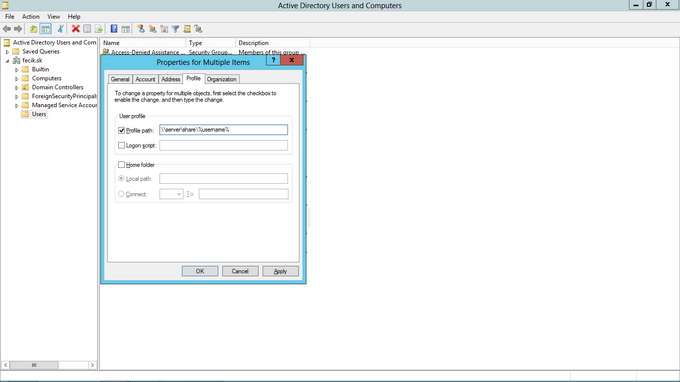 Prihlásil som sa do Windows 7, vytvoril som testovací adresár na ploche a overil funkčnosť, či sa adresár nachádza tam kde má a to na \\server\share\jano\desktop
Prihlásil som sa do Windows 7, vytvoril som testovací adresár na ploche a overil funkčnosť, či sa adresár nachádza tam kde má a to na \\server\share\jano\desktop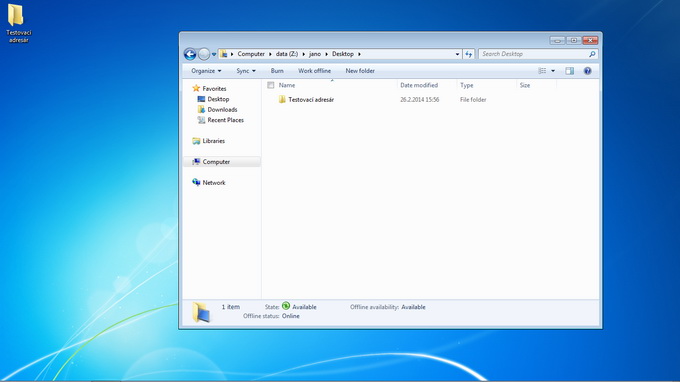 Následne som sa odhlásil a prihlásil sa vo Windows 8.1 kde som už mal tiež plochu presmerovanú na server a prístup k svojim dátam.
Následne som sa odhlásil a prihlásil sa vo Windows 8.1 kde som už mal tiež plochu presmerovanú na server a prístup k svojim dátam.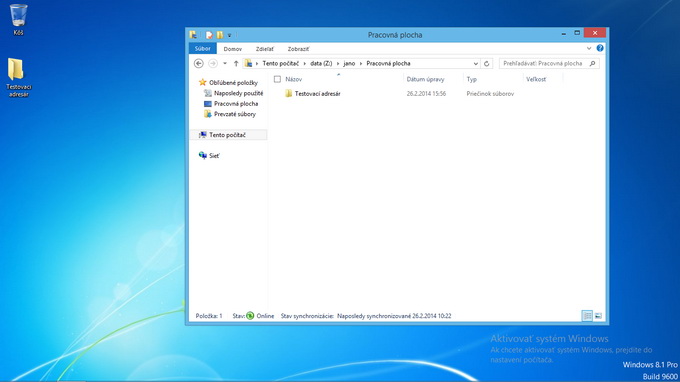 Možno niekomu takto laicky napísaný článok pomôže k tomu ako táto fatamorgána prístupu k svojim dátam na akomkoľvek počítači vo väčších firmách, či organizáciách (napríklad školy) funguje a v čom spočíva jej tajomstvo. Samozrejme toto je len jedna z xy funkcií k čomu sa dá Active Directory využiť, ale ďalšie niekedy nabudúce.
Možno niekomu takto laicky napísaný článok pomôže k tomu ako táto fatamorgána prístupu k svojim dátam na akomkoľvek počítači vo väčších firmách, či organizáciách (napríklad školy) funguje a v čom spočíva jej tajomstvo. Samozrejme toto je len jedna z xy funkcií k čomu sa dá Active Directory využiť, ale ďalšie niekedy nabudúce.